Como faço para conectar uma impressora ao meu telefone?

Uma das características dos equipamentos modernos é a capacidade de sincronização. Devido ao emparelhamento, novas possibilidades são abertas para o usuário. O processo de operação também é simplificado. Neste artigo, falaremos sobre as opções para conectar a impressora ao telefone.

Recursos de conexão
Para imprimir textos ou imagens, a maioria dos modelos de impressora deve estar conectada a um PC que armazena o arquivo necessário. Um laptop ou computador nem sempre está lá, então você deve procurar outras maneiras de resolver a situação. Você pode conectar a impressora ao telefone e imprimir em minutos. Vários métodos de sincronização são fornecidos, adequados para impressoras a laser ou jato de tinta. Dependendo de qual dispositivo você deseja sincronizar (antigo ou novo), selecione o método de sincronização sem fio ou com fio.
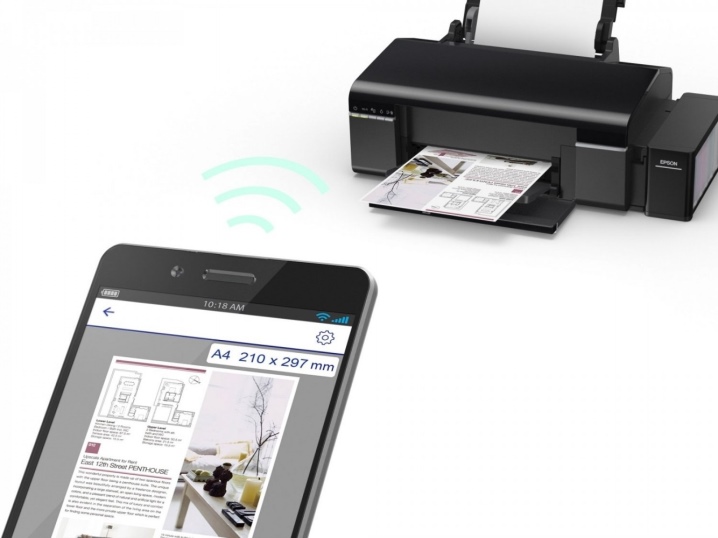
Se você tiver acesso à Internet, poderá imprimir arquivos diretamente da Internet, por exemplo, de um armazenamento em nuvem. Para simplificar a tarefa para os usuários, aplicativos especiais foram desenvolvidos. Você pode conectar um smartphone em quase qualquer tipo de equipamento de impressão (impressora fotográfica colorida, dispositivo para impressão em preto e branco e outras opções). A maioria das opções de sincronização descritas na Internet se aplicam a usuários de smartphones com sistema operacional Android. Este é o sistema operacional mais popular para dispositivos móveis.

Os caminhos
Via Wi-Fi
A sincronização sem fio é uma opção prática para equipamentos modernos. Esta opção de sincronização é escolhida por muitos usuários usando equipamentos inovadores. Para conectar um smartphone e uma impressora, a impressora deve estar equipada com um módulo de conexão sem fio. Hoje, até as impressoras do segmento econômico são equipadas com o adaptador necessário.
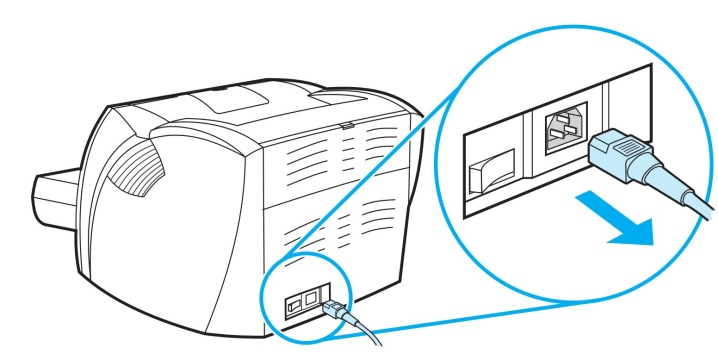
O primeiro estágio é assim.
- Primeiro você precisa conectar todos os cabos necessários (estamos falando da fonte de alimentação e da conexão ao computador, se houver).
- Verifique a disponibilidade e capacidade do cartucho.
- Inicie a impressora.
- Ligue seu roteador.
- Execute o módulo sem fio no equipamento de impressão. Como regra, uma chave especial é fornecida para isso no painel frontal. Você também pode fazer isso por meio do menu.
- Conecte seu dispositivo móvel e impressora pela rede.
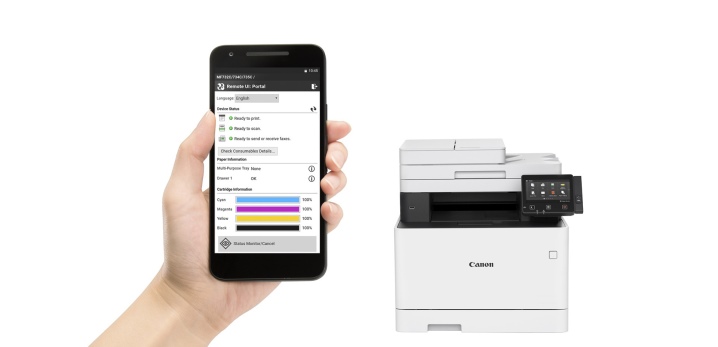
Ao escolher este método, você precisa decidir como exatamente o smartphone será conectado ao equipamento de escritório. Os especialistas oferecem as seguintes opções.
- Companheiros diretos.
- Conexão a equipamentos de rede (virtuais).
- Emparelhamento remoto.
Vamos considerar cada uma das opções com mais detalhes.
# 1. Nesse caso, depende muito do equipamento utilizado. Alguns modelos atuais não precisam usar software de terceiros. Nesse caso, a conexão direta é a opção de emparelhamento mais rápida e prática. Para realizar o emparelhamento, basta conectar os gadgets por meio de um roteador.
Você só precisa ligar o Wi-Fi em seu telefone, iniciar uma busca pelos dispositivos disponíveis e selecionar o equipamento desejado.

Apesar de muitas marcas tentarem produzir os equipamentos mais versáteis e simples, algumas impressoras não suportam conexão direta com smartphones. Via de regra, surgem dificuldades para os usuários da marca Apple. Os gadgets deste fabricante são executados em um sistema operacional especial.
Em alguns casos, a conexão deve ser feita usando um aplicativo dedicado, dependendo do modelo da impressora que você está usando. Esses programas podem ser os seguintes programas: Canon Print, HP Smart e outras opções. Também existe um software universal que pode ser usado pelo usuário do sistema operacional Android ou iOS. Vamos considerar o processo de impressão de arquivos usando o programa PrinterShare como exemplo.
- O primeiro passo é baixar o aplicativo e instalá-lo.
- Abra o programa.
- Na parte inferior da janela, selecione uma opção de conexão.
- Após alguns segundos, o programa começará a pesquisar automaticamente as impressoras disponíveis para conexão.
- Assim que a configuração for concluída, você precisa selecionar o arquivo a ser impresso.
- Antes de iniciar a impressão, você pode configurar certos parâmetros selecionando os itens necessários (número de páginas, layout, etc.).
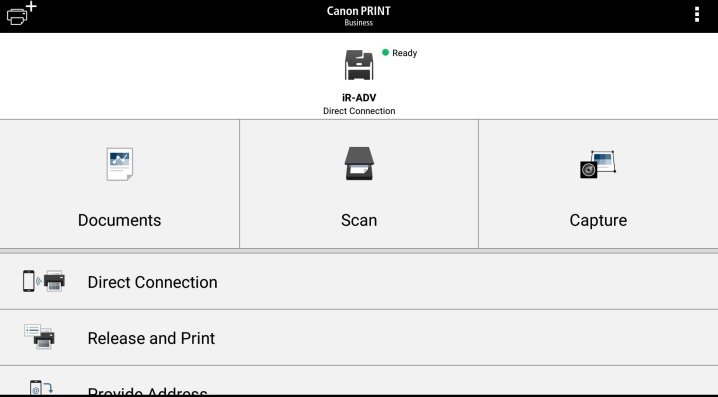
O equipamento de impressão virtual transfere arquivos de dispositivos móveis por meio de “nuvens” (armazenamento virtual). Primeiro você precisa decidir se a impressora pode funcionar com armazenamento em nuvem. Os telefones celulares Android costumam usar o Google Cloud Print. AirPrint foi desenvolvido para usuários da Apple. Esses utilitários são integrados ao sistema operacional e não precisam ser baixados e instalados.
Se o modelo da sua impressora for compatível com AirPrint, o dispositivo móvel será detectado automaticamente. Para iniciar a impressão, você precisa selecionar a opção "Compartilhar" e clicar no comando "Imprimir". Ao usar uma impressora de rede do Google, siga estas etapas.
- Primeiro você precisa abrir o navegador Google Chrome.
- Faça login em sua conta do Google (se necessário, execute a autorização).
- Em seguida, você precisa visitar as configurações do navegador da Internet e ir para a seção "Avançado".
- Após revisar a lista que se abre, selecione a seção responsável pela impressora virtual.
- Na nova janela que se abre, você precisa ir para as configurações novamente. A opção Adicionar impressora desejada.
- Uma lista de equipamentos de escritório será aberta antes do usuário. Encontre o modelo de seu interesse e adicione-o.
- Se tudo der certo, uma mensagem correspondente aparecerá na tela.
- Para concluir o procedimento, você precisa clicar no parâmetro "Gerenciar impressoras".
- O último passo para concluir o procedimento de emparelhamento é denominado "Adicionar uma impressora normal". Esta seção pode ser encontrada na próxima janela que se abre.
- Após completar esta lista, uma impressora de rede será vinculada à conta do usuário. Com ele, você pode começar a imprimir de qualquer dispositivo móvel, seja um tablet ou telefone.
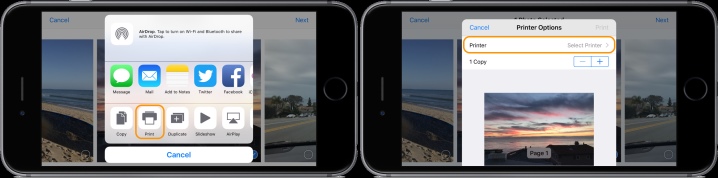
Para tornar o processo de operação do equipamento de escritório o mais conveniente e possível possível ao usar qualquer dispositivo moderno, você precisa baixar um utilitário chamado "Impressora Virtual". Vamos considerar o processo de uso do programa usando o exemplo do Cloud Print.
- Primeiro você precisa executar o programa e clicar no ícone em forma de impressora.
- Na lista de equipamentos, você precisa encontrar o MFP (dispositivo multifuncional) ou outro equipamento de seu interesse.
- Na próxima etapa, selecionamos um arquivo para impressão, pode ser um documento de texto, uma imagem ou qualquer outra opção.
- Definimos as opções necessárias e concluímos a ação usando o botão "Imprimir".
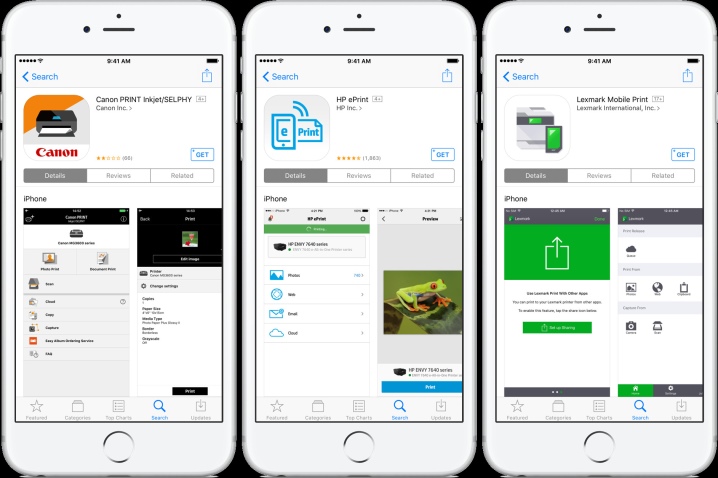
Ao escolher esta opção, o usuário tem a oportunidade de iniciar a área de trabalho do smartphone no monitor do PC. Nesse caso, você também não pode prescindir de um software especial. Um dos programas mais usados é o Team Viewer. Você precisa instalá-lo no telefone e no computador (laptop). Para concluir o processo de emparelhamento, você precisa fazer o seguinte.
- Abra o utilitário no seu celular.
- Em seguida, você precisa obter o endereço de identificação que o programa irá indicar.
- Agora você deve executar o mesmo utilitário, mas agora em um PC. Na janela que se abre, você deve inserir o ID recebido antecipadamente.
- Use a marca de seleção para marcar a opção "Controle remoto".
- Para transferir um arquivo, você deve abrir a seção apropriada.
- Após alguns minutos, os dois tipos de equipamento são emparelhados.
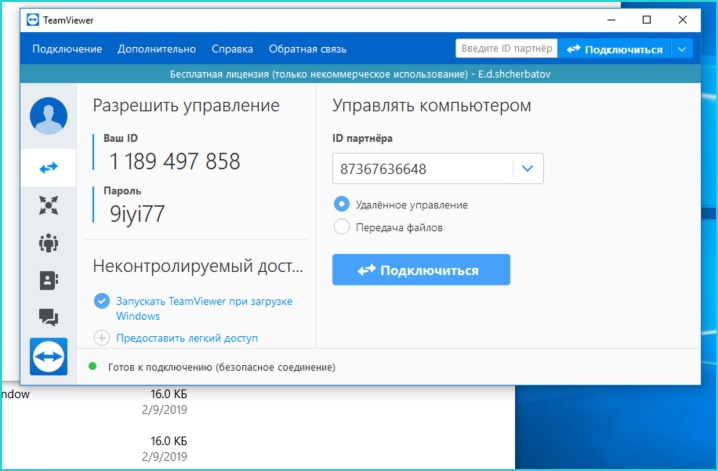
Via bluetooth
Esta é outra conexão sem fio que se espalhou entre os usuários modernos. Nesse caso, a impressora deve estar equipada com o módulo correto. Assim como com as opções descritas acima, você precisará de um utilitário. Para sincronizar, você precisa seguir as mesmas etapas da conexão via Wi-Fi, com uma diferença - você deve selecionar a opção de sincronização via Bluetooth.
O emparelhamento pode ser feito através do programa PrintShare, alterando os parâmetros em apenas um item.
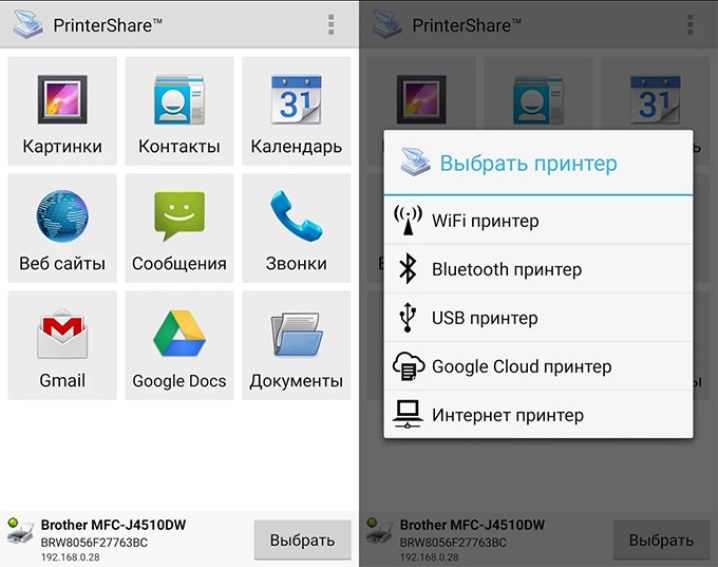
Por cabo
Falando sobre as opções de emparelhamento, você não pode ignorar a opção de conexão com fio. Para trabalhar, você precisa de um cabo OTG especial. Este é um adaptador especial de USB padrão para microUSB. Para que o emparelhamento seja bem-sucedido, o gadget deve estar equipado com um conector Host. Com sua ajuda, a técnica pode ser conectada a vários dispositivos e computadores.
Primeiro você precisa conectar todos os cabos usados e depois conectá-lo à impressora. Inicie o utilitário para gerenciar o equipamento de escritório no telefone. Nota: o uso desta opção de conexão é adequado para todos os usuários que usam telefones no sistema operacional Android com pelo menos a quarta versão.

Como você pode ver, você pode controlar o equipamento de escritório usando telefones celulares e aplicativos especiais. Existem muitos aplicativos que são usados não apenas para impressão, mas também para personalização. Quando você seleciona os arquivos a serem impressos, o programa automaticamente se oferece para definir alguns parâmetros.
- Impressão a cores ou a preto e branco.
- Número de páginas.
- Marcação e outros parâmetros que o usuário possa precisar.
- Você também pode configurar a impressão. Como regra, você pode encontrar este parâmetro no canto da janela do programa.
- Observação: a configuração do equipamento de escritório é parte integrante do processo de sincronização.

Como configurar?
Possíveis problemas
Ao emparelhar a tecnologia de impressão com dispositivos móveis, os usuários podem enfrentar vários problemas. Muitos deles podem ser corrigidos por conta própria em casa. Os problemas mais comuns são os seguintes.
- Se o telefone não vir a impressora, há certas etapas que precisam ser executadas, dependendo da opção de emparelhamento. Ao usar cabos, verifique a integridade dos cabos. Mesmo que o cabo não esteja visivelmente danificado, pode estar quebrado por dentro.
- Ao usar o método de emparelhamento sem fio, certifique-se de que o módulo necessário para a conexão esteja fixo e inicializado. Em caso de avaria, apenas um especialista do centro de assistência pode resolver o problema.
- Além disso, o problema pode estar no software. Nesse caso, você precisa reinstalar o programa. Se você estiver usando um computador, é útil atualizar o driver da impressora. Se o sistema operacional não foi atualizado no PC por um longo tempo, isso pode alterar o funcionamento e o emparelhamento do equipamento.
- Se o telefone não encontrar a impressora virtual, repita a instalação e configuração conforme descrito acima.
- Lembre-se de que os consumíveis são necessários para operar a impressora. Se o técnico se recusar a imprimir, pode ser necessário colocar papéis na bandeja apropriada ou verificar se os cartuchos estão cheios.

Para saber como conectar a impressora ao telefone, consulte o vídeo a seguir.













O comentário foi enviado com sucesso.